相关项: GUI 操作和组件
使用“新建步骤”按钮、右键单击或从“工具箱”窗格中拖放来添加新步骤。
您也可以单击“项”单元格,然后为步骤选择对象。要指定函数而不是对象,请从“项”列表中选择“操作”。
定义或修改项值
在“项”列中,单击“值”单元格以将其激活,然后为每个参数输入值。
-
您可以输入常量值或已参数化值。
-
多个参数值之间用逗号分隔。
在测试中,先定义常规语句 (例如 x=10) 后,只能在编辑器中进行编辑。
参数化参数的项值
单击所需“值”单元格中的  按钮。将打开参数列表,每种类型的参数对应一个选项卡。
按钮。将打开参数列表,每种类型的参数对应一个选项卡。
双击要使用的参数。
要添加新参数,请单击参数列表底部的“添加新参数”。然后,在数据表中为新参数定义类型、名称和 (可选) 位置。
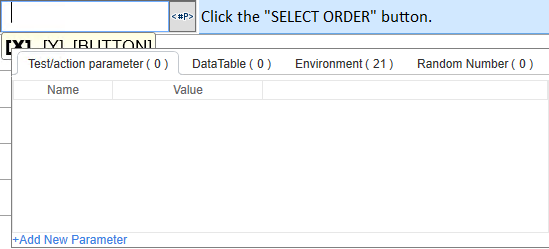
对密码进行编码
您可以对密码进行编码,以在方法参数和数据表单元格中使用。有关如何对密码进行编码的详细信息,请参见:
| 操作 | 使用密码编码器工具 (可从 Windows“开始”菜单访问)。有关详细信息,请参阅密码编码器。 |
| 存储在 ALM 中的组件 |
请不要在 UFT One 中对密码进行编码。 当业务组件测试从 ALM 运行时,所有值均被视为字符串。 如果在 UFT One 中使用密码编码器工具对密码进行编码,则将使用生成的字符串 (如 4b8a4a999d0d0e2c9b6cce8bb8e3),而不是它所表示的密码。 |
| 存储在 UFT 中的组件 |
使用密码编码器工具 (可从 Windows“开始”菜单访问)。有关详细信息,请参阅密码编码器。 组件随后升级到 ALM 后,升级过程会自动将现有编码字符串转换为 ALM 可识别的格式。 |
在条件或循环块之后添加标准步骤
-
选择要在其后或其外部添加新步骤的条件或循环语句步骤。
-
右键单击条件或循环语句,并选择“在块之后插入新步骤”或按 Shift+Insert。新步骤将添加到“关键字视图”中的条件或循环块结束处、条件或循环语句外部(作为同级)。
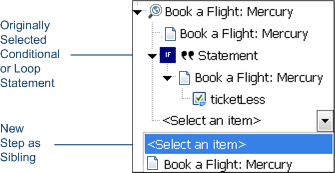
-
通过修改步骤来指定步骤的内容,如 关键字视图中的标准步骤.中所述。
查看和访问对象属性
直接从关键字视图中查看和访问脚本中测试对象的对象属性。
右键单击步骤中的对象,然后选择以下选项之一:
- 对象属性。在弹出窗口中查看选定测试对象的属性。
- 在存储库中打开。将对象存储库打开到选定测试对象。












